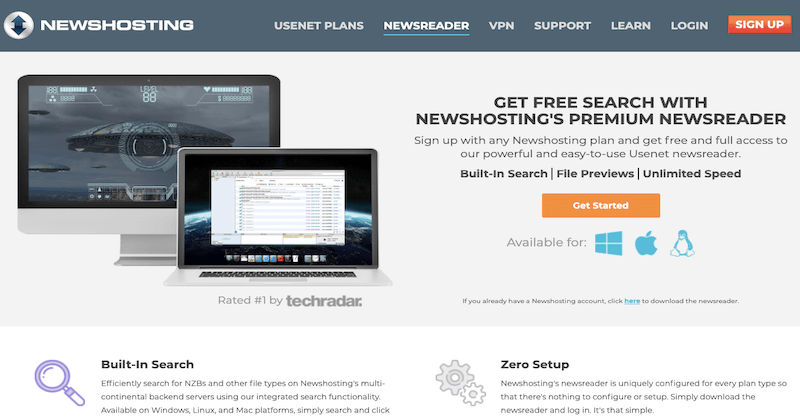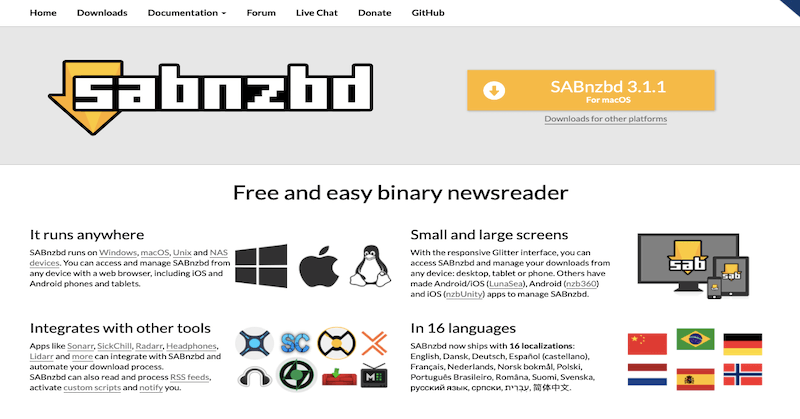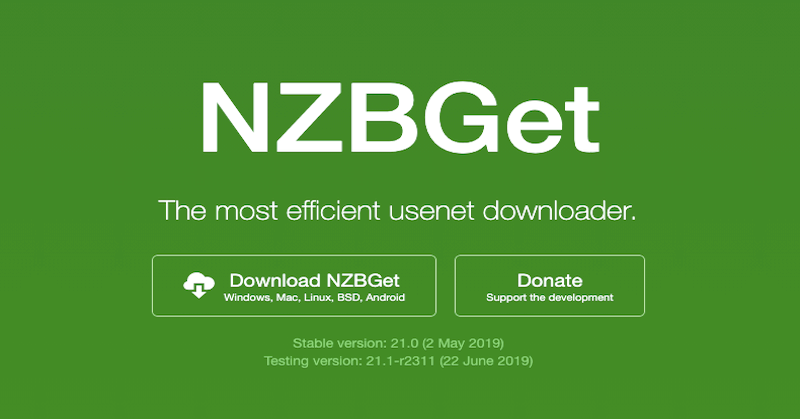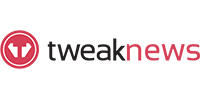Como abrir arquivos Rar
Ultima Atualização: ago. 21, 2025
Três Vantagens dos Arquivos RAR vs Arquivos ZIP
- Compressão – Um arquivo RAR é um arquivo compactado semelhante a um arquivo ZIP. Ambos usam algoritmos matemáticos para armazenar mais dados em menos espaço. Arquivos RAR geralmente alcançam melhores taxas de compressão do que arquivos ZIP, embora possam exigir mais tempo para compactar.
- Arquivos Divididos – A tecnologia RAR permite que arquivos grandes sejam divididos em várias partes (arquivos multivolume), facilitando o upload, download e compartilhamento—especialmente no Usenet.
- Nomes de Arquivos Unicode – A compressão RAR suporta nomes de arquivos em idiomas estrangeiros (Unicode), garantindo compatibilidade com conteúdo internacional.
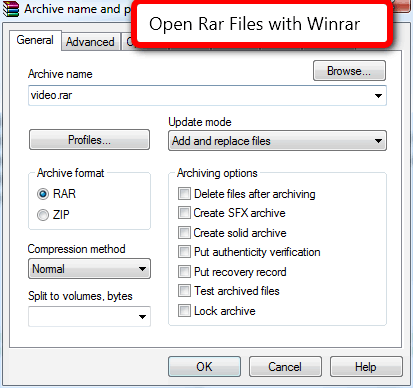
Como Abrir Arquivos RAR
Para abrir arquivos RAR, use um dos programas recomendados abaixo:
Windows
- WinRAR: O melhor programa para abrir e criar arquivos RAR. Altamente recomendado para usuários do Windows.
macOS
- The Unarchiver: Um extrator de RAR gratuito que pode descompactar arquivos e suporta dezenas de outros formatos.
Linux
- Ferramentas de linha de comando RAR: Gratuitas e disponíveis para todos os sistemas operacionais.
A versão básica de linha de comando do RAR é gratuita e funciona em todas as plataformas. No Windows, o WinRAR oferece um teste gratuito que nunca expira de verdade e está disponível em muitos idiomas. Para melhores resultados, associe o WinRAR a todos os tipos de arquivos de compressão disponíveis, especialmente arquivos RAR.
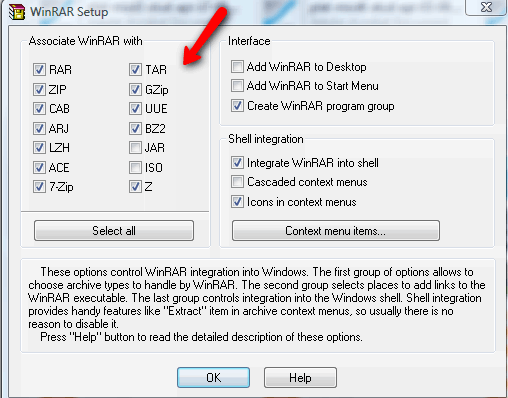
Uma vez que os arquivos RAR estão associados ao WinRAR, abrir um arquivo RAR é fácil: basta clicar duas vezes no primeiro arquivo da série (geralmente File.part1.rar ou File.rar) e clicar em “Extrair”.
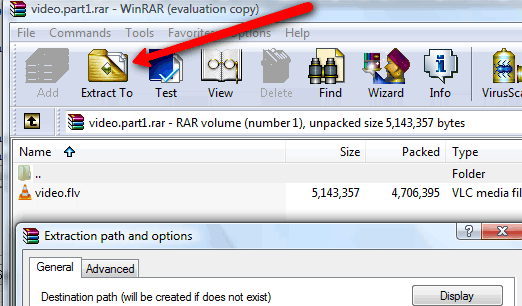
Detalhes do Formato de Arquivo RAR
Arquivos RAR geralmente terminam com a extensão .rar. Arquivos RAR mais antigos (especificação pré-3.0) usam extensões como .r00, .r01, .r02, etc. Este formato é raro hoje em dia, já que a versão 3 tem sido padrão desde 2000. A tabela abaixo ilustra essas diferenças de nomenclatura caso você encontre arquivos RAR mais antigos no Usenet.
| Estilo Rar antigo | Novo estilo Rar |
|---|---|
| File.rar | File.part1.rar |
| File.r00 | File.part2.rar |
| File.r01 | File.part3.rar |
Arquivos RAR são especialmente úteis para dividir arquivos grandes em vários volumes, o que é importante para transmitir arquivos no Usenet, onde os arquivos devem ser divididos e incorporados em mensagens.
Arquivos armazenados em um arquivo RAR são compactados usando compressão sem perda, o que significa que os arquivos originais são restaurados exatamente. Isso difere de formatos como MP3 ou JPEG, que usam compressão com perda e podem perder alguma qualidade durante o processo.
Dicas e Conteúdos Adicionais
- Extraindo RARs Multi-Partes: Sempre inicie a extração com a primeira parte (por exemplo, File.part1.rar). A ferramenta de extração combinará automaticamente todas as partes.
- Reparando RARs Danificados: Se um arquivo RAR estiver danificado, procure por arquivos PAR2 (arquivos de paridade) no Usenet, que podem ajudar a reparar partes ausentes ou corrompidas.
- Nota de Segurança: Só abra arquivos RAR de fontes confiáveis, pois arquivos compactados podem conter software malicioso.
- Alternativas: Outras ferramentas para abrir arquivos RAR incluem 7-Zip (Windows, gratuito), Keka (macOS) e PeaZip (multiplataforma).
Ao criar um arquivo rar, você só precisará selecionar o tamanho do volume para divisão. Veja a captura de tela do winrar em ação abaixo.
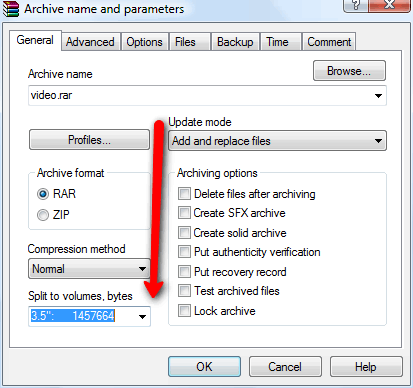
Como Criar Arquivos Rar
Se você integrou o Winrar ao shell do Windows, basta clicar com o botão direito no arquivo que deseja compactar e escolher rar como o formato do arquivo e selecionar o número de bytes para dividir em volumes/bytes, clicar em Ok e você terá criado um conjunto de arquivos RAR. Seu conjunto resultante deve se parecer com a imagem abaixo.
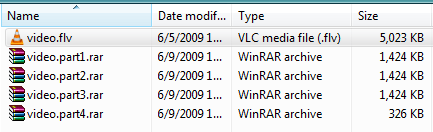
Se você estiver usando outro programa, então criar um arquivo rar pode ser um pouco mais complicado. Baixe o Winrar aqui
Três Melhores Leitores de Notícias que Suportam Unrar
Tornando o descompactamento de arquivos automático quando você usa um dos três melhores leitores de notícias do Usenet recomendados por UsenetReviewz.com
- Leitor de notícias multiplataforma
- Serviço USENET integrado
- Análise eficiente de cabeçalhos
- Leitor de notícias binário gratuito e fácil de usar
- NZB Downloader líder no mercado
- Interface Web intuitiva